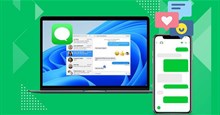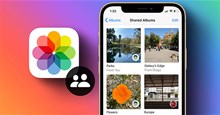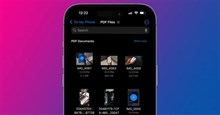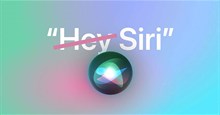Những cách giải phóng dung lượng lưu trữ trên iCloud hiệu quả
Một trong những điểm hấp dẫn chính của hệ sinh thái Apple là sự tích hợp chặt chẽ giữa các thiết bị, phần mềm và dịch vụ trực tuyến. iCloud cũng không ngoại lệ vì nó cung cấp cách sao lưu và kết nối các thiết bị Apple một cách liền mạch nhất.
Thật không may, iCloud chỉ cung cấp 5GB dung lượng lưu trữ miễn phí. Vì vậy, hầu hết mọi người đều hết bộ nhớ trên iCloud một cách nhanh chóng.
Nếu mọi người đang gặp phải tình trạng này, hãy cùng khám phá những cách giải phóng một số dung lượng trên iCloud.
Mục lục
Kiểm tra dung lượng iCloud
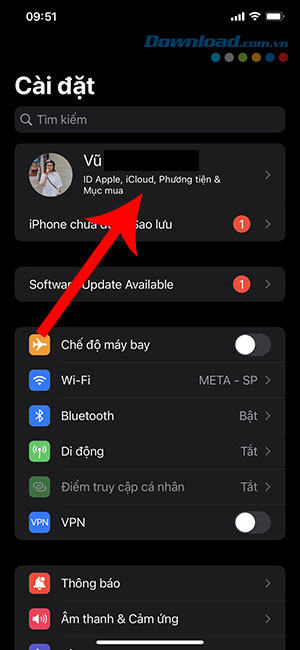
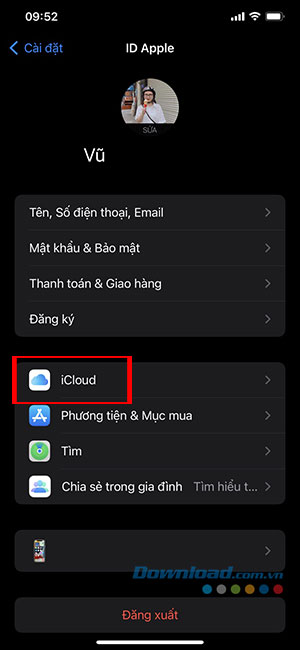
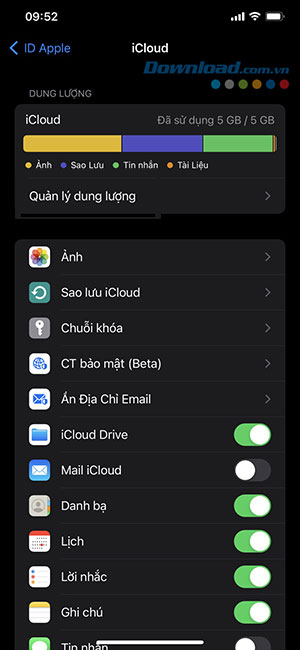
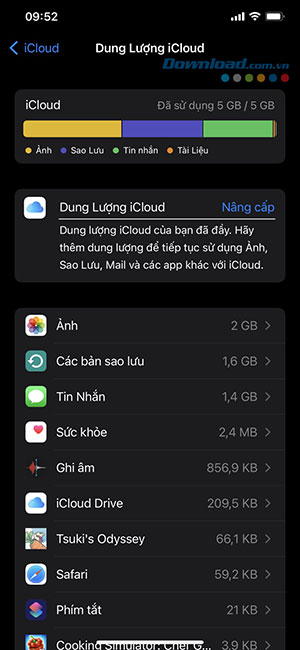
Nếu đã hết dung lượng iCloud và muốn giải phóng, trước tiên mọi người cần kiểm tra xem nội dung gì đang chiếm dung lượng iCloud của mình.
- Trên iPhone, đi tới Cài đặt > [Tên của bạn] > iCloud > Quản lý bộ nhớ.
- Trên máy Mac, mở menu Apple và đi tới Tùy chọn hệ thống > ID Apple > iCloud, sau đó nhấp vào Quản lý.
Thao tác này sẽ cho biết những gì đang tiêu tốn nhiều dung lượng nhất trong tài khoản iCloud của mọi người. Đối với hầu hết mọi người, đây có thể là ảnh, tin nhắn, bản sao lưu iCloud, iCloud Drive và ứng dụng. Sau đây là cách giải phóng dung lượng cho từng loại.
Những cách giải phóng dung lượng trên iCloud
Xóa các bản sao lưu iCloud không mong muốn
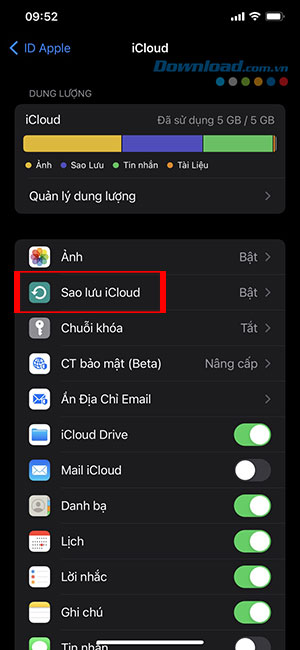
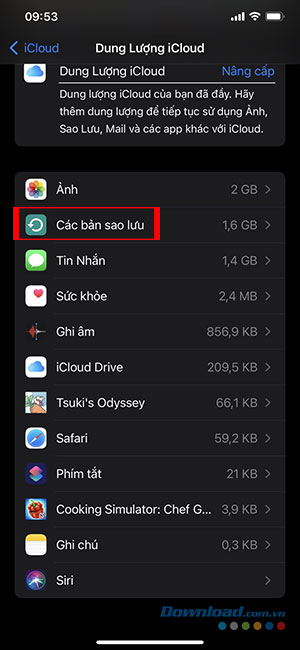
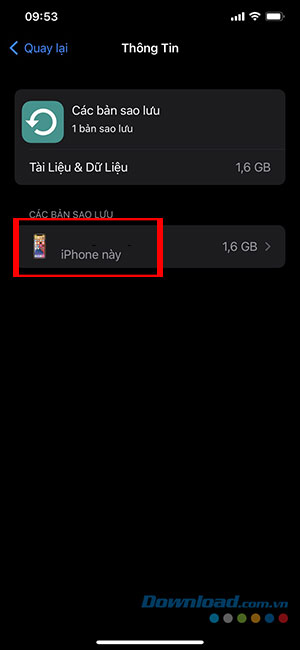
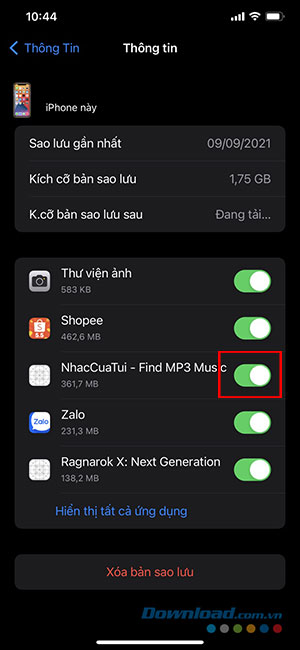
Nếu đã sở hữu nhiều thiết bị iOS trong nhiều năm, khả năng cao là mỗi thiết bị này đều có bản sao lưu riêng được lưu trữ trong tài khoản iCloud.
- Mọi người có thể xóa các bản sao lưu từ những thiết bị cũ không còn sử dụng nữa theo các bước sau: Đi tới Cài đặt > [Tên của bạn] > iCloud > Quản lý bộ nhớ > Sao lưu.
- Những thiết bị đã được sao lưu sẽ xuất hiện, hãy nhấn vào bất kỳ tên thiết bị nào và chọn Xóa Sao lưu > Tắt & Xóa. Thao tác này sẽ xóa bản sao lưu đó khỏi iCloud.
- Ngoài ra, nhấn vào bản sao lưu của thiết bị đang sử dụng và ngăn một số ứng dụng lưu dữ liệu của chúng vào tài khoản iCloud
- Nếu đang sử dụng máy Mac, hãy mở menu Apple và đi tới Tùy chọn hệ thống > ID Apple > iCloud. Nhấp vào Quản lý và chọn Bản sao lưu.
Dọn dẹp thư viện ảnh
Bước này không hề đơn giản bởi đối với hầu hết chúng ta, thư viện ảnh chứa rất nhiều kỷ niệm quý giá, việc xóa ảnh là điều khá khó khăn. Nhưng vì nhiệm vụ giải phóng dung lượng lưu trữ trên iCloud khỏi những nội dung không cần thiết, mọi người có thể tham khảo cách sau.
Trước tiên, người dùng cần xem lại cài đặt máy ảnh trên thiết bị để đảm bảo không tốn quá nhiều bộ nhớ, và điều chỉnh sang chất lượng video 720p hoặc 1080p thay vì 4K.
- Trên thiết bị iOS hoặc iPadOS, đi tới Cài đặt > Máy ảnh > Định dạng. Để tiết kiệm dung lượng, hãy chọn Hiệu suất cao. Lưu ý rằng thao tác này sẽ lưu ảnh và video ở định dạng HEIF và HEVC nên không được hỗ trợ rộng rãi như JPG và MP4.
- Quay lại cài đặt Máy ảnh và nhấn vào Quay video và chọn tốc độ khung hình cùng độ phân giải thấp nhất. Sau đó, chọn mục Quay chậm và chọn chất lượng thấp nhất.
- Mọi người có thể tắt Live Photos bằng cách đi tới Cài đặt > Máy ảnh > Bảo lưu cài đặt.
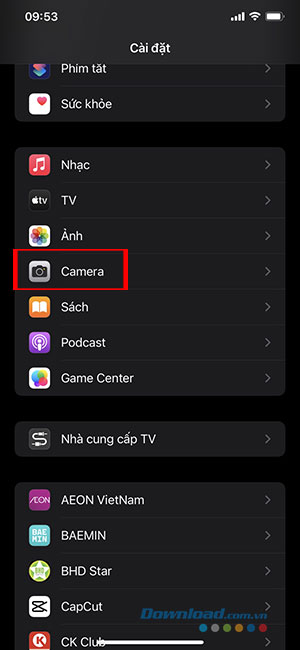
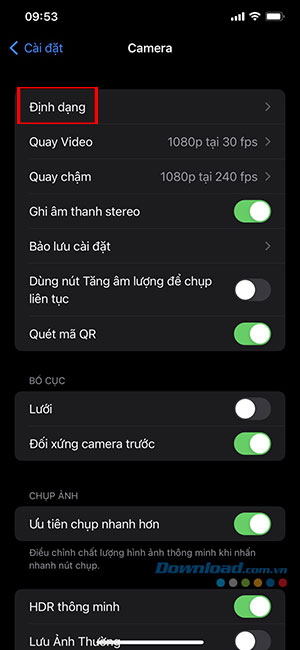
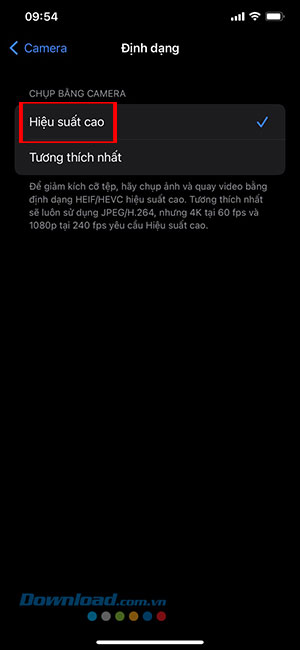
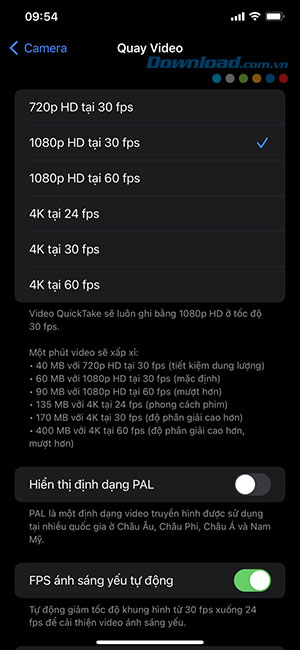
Sau khi giảm thiểu bộ nhớ sẽ tốn trong tương lai, mọi người cần dọn dẹp lại thư viện ảnh hiện tại của mình.
Trước tiên, hãy tập trung vào nơi chiếm nhiều bộ nhớ nhất là video. Mở ứng dụng Ảnh và nhấn Album > Video. Nhấn vào Chọn ở trên cùng bên phải và xóa tất cả các video không cần thiết. Và sau đó làm tương tự với album ảnh.
Xóa bỏ tin nhắn cũ
Nếu ứng dụng Tin nhắn đang chiếm nhiều dung lượng trên iCloud, người dùng có thể nhanh chóng giải phóng một số dung lượng bằng cách làm theo các bước sau:
- Đi tới Cài đặt > Tin nhắn, cuộn xuống Lưu tin nhắn và thay đổi từ Mãi mãi thành 30 ngày hoặc 1 năm và nhấn Xóa.
- Để tìm hiểu xem cuộc trò chuyện nào chiếm nhiều dung lượng bằng cách đi tới Cài đặt > [Tên của bạn] > iCloud > Quản lý bộ nhớ > Tin nhắn và nhấn vào Cuộc trò chuyện hàng đầu.
- Nhấn vào Chỉnh sửa ở trên cùng bên phải và chọn các cuộc trò chuyện muốn xóa. Sau đó, nhấn vào biểu tượng thùng rác ở trên cùng bên phải để xóa.
Trong trường hợp không muốn xóa nội dung tin nhắn, hãy nhấn vào tên liên hệ, kéo xuống và tìm mục Ảnh hoặc Tài liệu để xem và xóa thủ công file, hình ảnh và video không cần thiết.
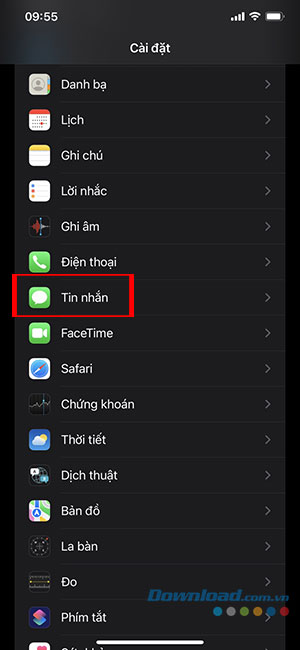
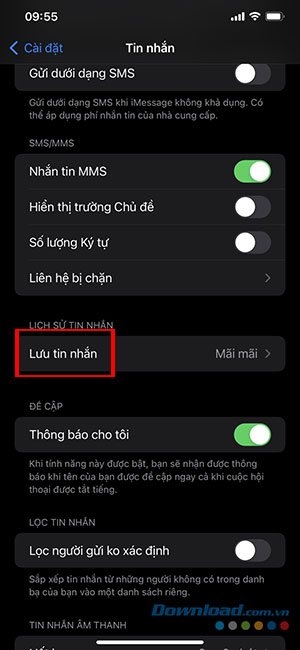
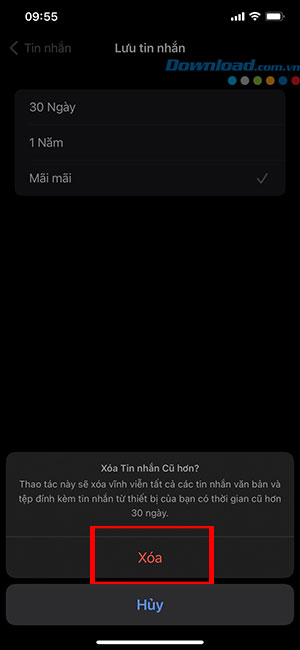
Xóa các tệp lớn khỏi iCloud Drive
Nếu sử dụng iCloud Drive trên bất kỳ thiết bị Apple nào của mình, hãy kiểm tra xem nó có tệp rác nào chiếm nhiều dung lượng.
- Trên iOS hoặc iPadOS, mở Tệp và chọn iCloud Drive để kiểm tra các thư mục có gì cần loại bỏ không.
- Trên máy Mac, mở Finder và nhấp vào iCloud Drive trong thanh bên để thực hiện điều tương tự.
Xóa văn bản và tệp đính kèm trong Tin nhắn
Khi sử dụng Tin nhắn trong iCloud, tất cả tin nhắn văn bản và tệp đính kèm mọi người gửi và nhận đều tiêu tốn bộ nhớ iCloud. Người dùng có thể giải ph thêm dung lượng khi xóa văn bản và tệp đính kèm, như ảnh, video và tệp.
Để xóa tin nhắn hoặc tệp đính kèm, hãy làm theo các bước sau:
- Nếu muốn xóa một vài tin nhắn trong cuộc trò chuyện, hãy chạm và giữ bong bóng tin nhắn hoặc tệp đính kèm muốn xóa.
- Nhấn vào Thêm và chọn các tin nhắn muốn xóa.
- Sau đó, nhấn vào biểu tượng thùng rác để xóa.
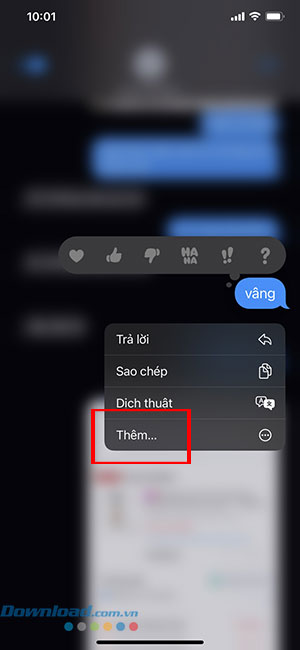
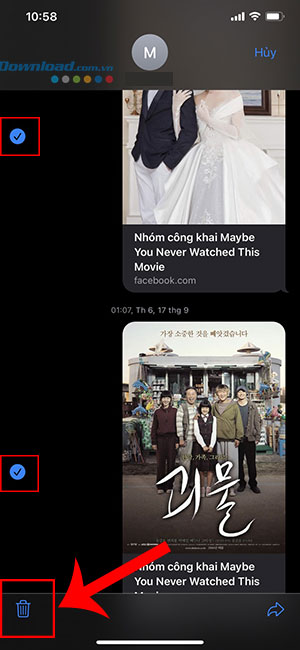

Để xóa nhiều tệp đính kèm khỏi một cuộc hội thoại, hãy làm theo các bước sau:
- Trong cuộc trò chuyện bằng tin nhắn, hãy nhấn vào tên hoặc số liên hệ ở đầu màn hình.
- Nhấn vào Xem tất cả trong mục Ảnh.
- Nhấn vào Chọn và chạm vào các hình ảnh muốn xóa.
- Cuối cùng, chọn Xóa ở góc dưới cùng bên phải để loại bỏ các tệp đã chọn.
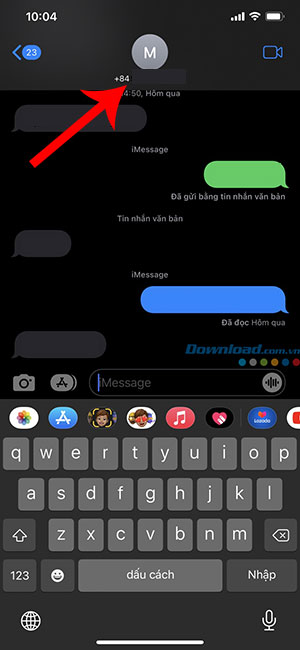
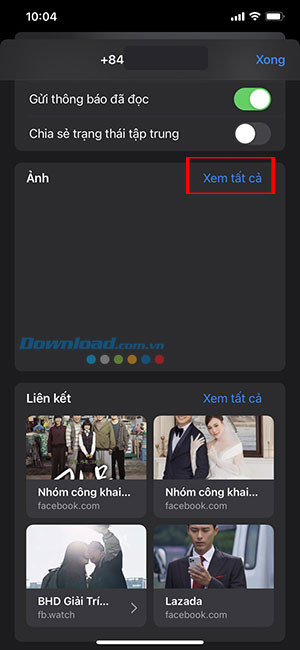
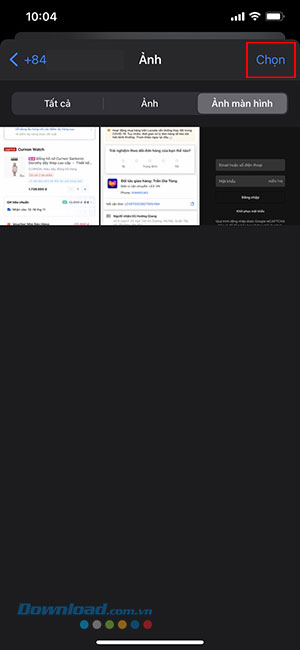
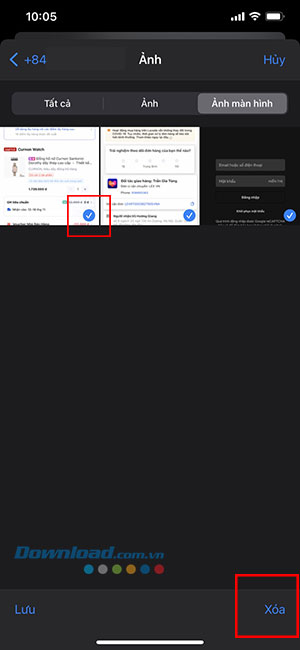
Để xóa toàn bộ cuộc trò chuyện:
- Vuốt cuộc trò chuyện mà mọi người muốn xóa sang trái.
- Nhấn vào biểu tượng thùng rác màu đỏ vừa xuất hiện. Thao tác này sẽ loại bỏ cuộc hội thoại đó.
Xóa tin nhắn và quản lý Mail
Mọi người có thể giải phóng dung lượng iCloud khi xóa thư điện tử khỏi tài khoản email iCloud của mình. Ngoài ra cũng có thể di chuyển tin nhắn email từ iPhone, iPad hoặc iPod touch sang Mac hoặc PC, nơi chúng không bị tính vào dung lượng iCloud.
Người dùng chỉ cần thực các bước bên dưới để xóa tin nhắn khỏi tài khoản. Hãy nhớ rằng các thư có tệp đính kèm lớn sẽ chiếm nhiều dung lượng hơn so với các email văn bản đơn giản.
Nếu iPhone, iPad được thiết lập để truy cập email iCloud, người dùng có thể xóa tin nhắn khỏi bất kỳ hộp thư nào, sau đó dọn sạch thùng rác để giải phóng dung lượng:
Vuốt sang trái qua bất kỳ tin nhắn nào và chọn Thêm. Sau đó nhấn vào Xóa thư để loại bỏ mail đó.
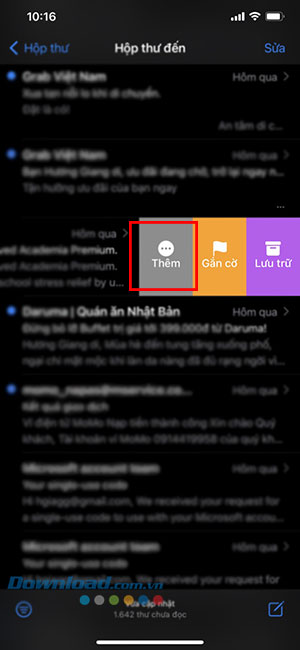
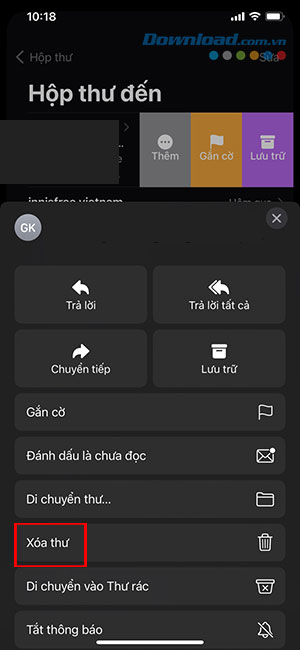
Đi tới thư mục Thùng rác, để xóa từng tin nhắn một, hãy trượt sang trái. Để xóa mọi mail trong thùng rác, chạm vào Sửa và chọn các mail muốn xóa. Cuối cùng nhấn Xóa ở góc dưới cùng bên phải để loại toàn bộ thư trong Thùng rác.
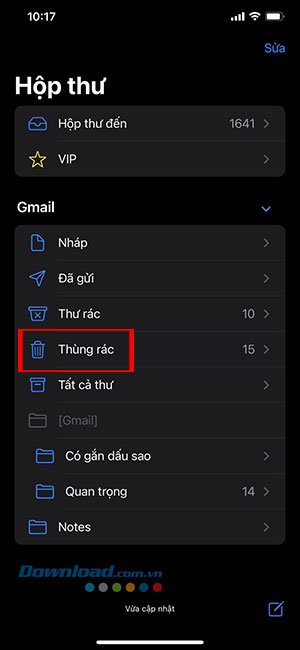
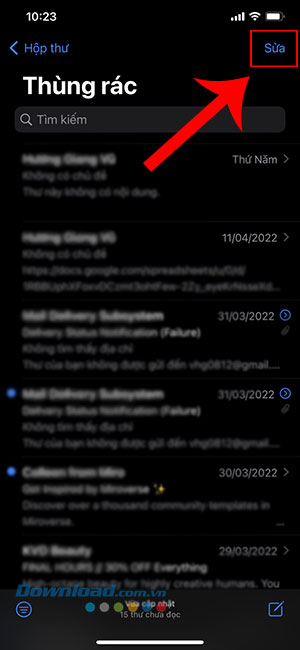
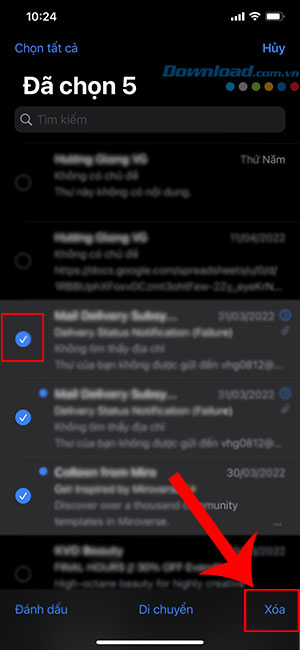
Xóa bản ghi âm
Các bản ghi âm giọng nói cũng sẽ được lưu trữ trong iCloud. Mọi người có thể dễ dàng xóa chúng nếu cần thêm dung lượng bằng cách mở iCloud > Quản lý dung lượng > Ghi âm > Xóa dữ liệu.
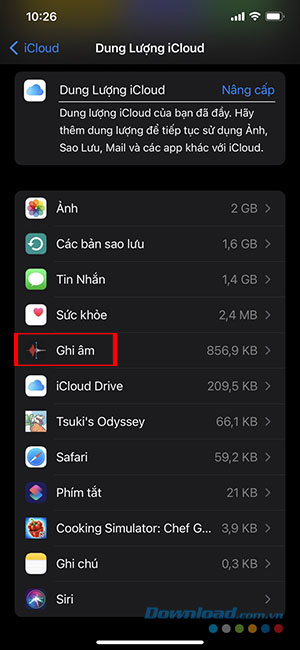
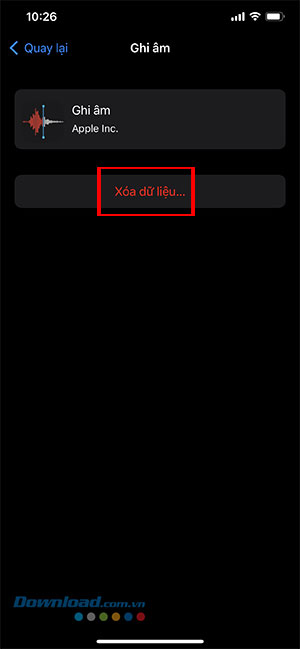
Thủ thuật iPhone
-

Hướng dẫn sử dụng Locket Widget trên iPhone
-

Cách cài đặt Siri đọc phần trăm pin mỗi khi rút hoặc cắm sạc
-

Hướng dẫn giảm dung lượng video trên iPhone
-

Hướng dẫn đổi tên tất cả các thiết bị Apple
-

Hướng dẫn cách chụp ảnh màn hình Apple Watch
-

Những cách sửa lỗi máy tính không nhận kết nối với điện thoại
-

Cách dùng iMessage trên máy tính Windows
-

Hướng dẫn tạo Album được chia sẻ trên iPhone
-

Cách lưu và chỉnh sửa ảnh dạng PDF dễ dàng trên iPhone/iPad
-

Cách sửa lỗi AirPods bị mất âm thanh
-

Hướng dẫn bật chế độ nguồn điện thấp trên iPhone
-

Hướng dẫn chuyển cách gọi Hey Siri thành Siri trên iOS 17